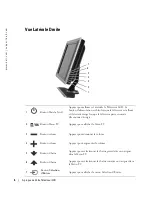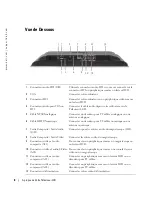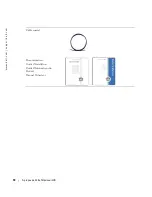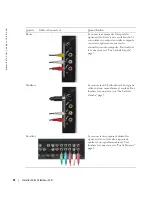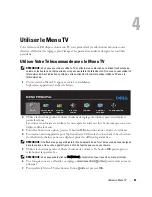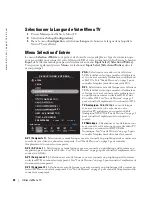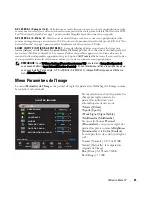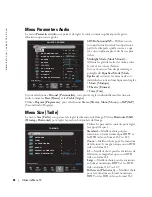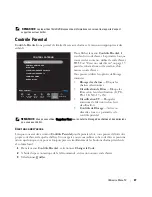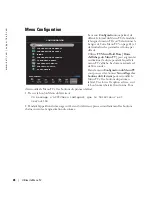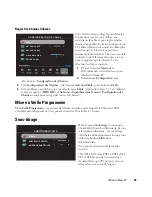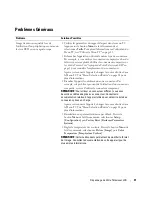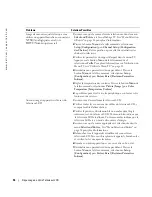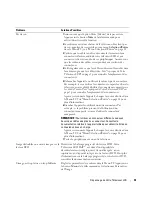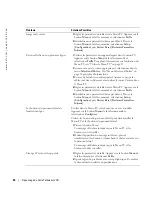Votre Télécommande
19
3
Votre Télécommande
Installer les Piles
Avant d'utiliser votre télécommande, installez deux piles AAA.
1
Faites glisser le couvercle des piles pour ouvrir.
2
Installez les piles. Veillez à ce que les et - des piles correspondent aux signes du
compartiment des piles.
3
Replacez le couvercle des piles.